Изменение / редактирование Файловая система В предыдущих версиях Windows был (и остается для тех, кто до сих пор используют XP или более старые версии Windows) несколько простая задача. Но с запуском Windows перспектива, Microsoft увеличенный безопасность операционной системы, а в Windows 7 она стала еще крепче. Дающий административных разрешений (брать на себя ответственность) На защищенной файловой системы это процесс, который папа некоторое время будет завершена, будь то сделано Графический интерфейс пользователя или Command Promptсообщество.
К счастью, есть небольшой (ну, не совсем небольшая, но она выполняется только один раз: P) хак реестра , который добавляет возможность Смена владельца В меню правой кнопкой мыши, так что после его достижения всякий раз, когда вам придется платить права administrator файловой системы достаточно, чтобы дать два клика и сделано, проблема решена.
Как мы можем добавить взять на себя ответственность в меню правой кнопки мыши с помощью реестра
Внимание! Перед внесением изменений в системный реестр рекомендуется сделать резервное копирование их eventiuale, чтобы избежать неприятных последствий.
- открытый Редактор реестра (Тип: regedit in Поиск по сайту от Start Menu и дать Enter) И перейдите в пути HKEY_CLASSES_ROOT * Shell
- ниже оболочка создать новый ключ Вы назвали руны
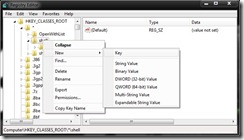
- В правой панели изменения ввод значений Default in Смена владельцаЗатем создайте новую запись String, который называется NoWorkingDirectory (И не дать ему любое значение)
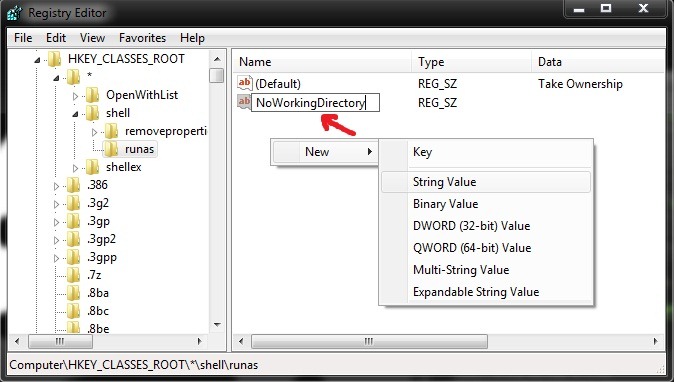
- ниже руны создать новый ключ назвал вас команду
- В правой панели дважды щелкните на элементе Default Затем введите следующую строку в поле ниже Значение
- cmd.exe /c takeown /f «%1» && icacls «%1» /grant administratorс: Ф
- Затем создайте новую запись строковое значение, которое называется IsolatedCommand, Кому вы дадите все значения cmd.exe /c takeown /f «%1» && icacls «%1» /grant administratorс: Ф
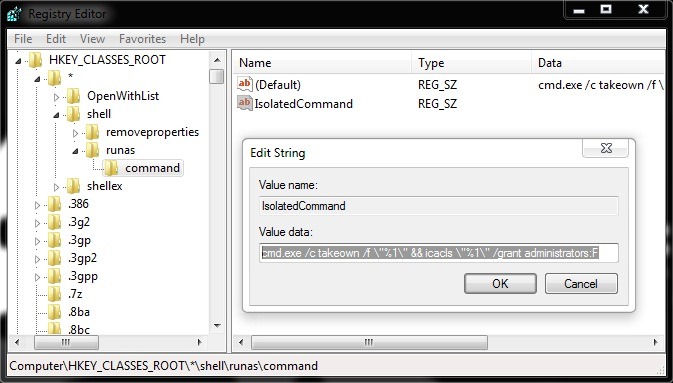
- поиск по пути HKEY_CLASSES_ROOTDirectoryshell и создайте новый ключ, который называется вы руны
- В правой панели изменения ввод значений Default in Смена владельцаЗатем создайте новую запись Строка, которая называется NoWorkingDirectory
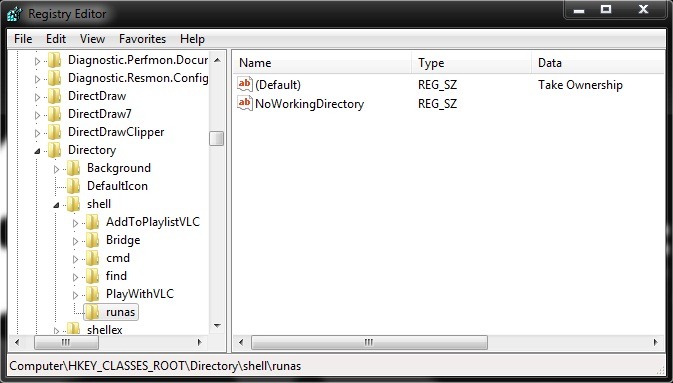
- ниже руны Создать ключ командуТогда в правой панели измените значение записи Default in
- cmd.exe /c takeown /f «%1» /r /dy && icacls «%1» /grant administratorс: Ф/т
- создать новую запись IsolatedCommand, Что дает ему то же самое значение в качестве входного Default (т.е. cmd.exe /c takeown /f «%1» /r /dy && icacls «%1» /grant administratorс: Ф/т)
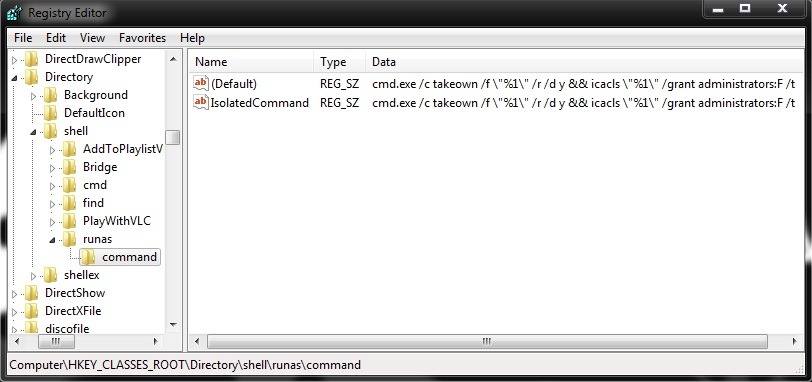
- затем закройте regedit
Вы заметите, что меню правой кнопки мыши появляется новая опция - Смена владельца - Какой позволяет дать права администратора на любой защищенной файловой системы.
Для тех, кто не привык к работе с реестром можете скачать и использовать два файла .REG ниже:
Cодержание
InstallTakeOwnership.reg
UninstallTakeOwnership.reg
Примечание: проверено на Windows 7. Совместим с Windows Vista.